Att lyckas med vlogging handlar om så mycket mer än att bara skapa videoklipp.
Nuförtiden är vloggare inte bara skapare av content – de är kunniga entreprenörer som har byggt ett varumärke kring sin passion. Och i hjärtat av det varumärket? En website som de äger och kontrollerar.
Visst, att använda YouTube eller TikTok kan räcka för att bli en vlogger. Men på WPBeginner rekommenderar vi att du skapar din egen webbplats eftersom det ger dig kontroll och trovärdighet som sociala plattformar inte kan matcha. Dessutom kan du diversifiera din inkomst.
I den här guiden visar vi dig hur du enkelt startar en blogg med videoklipp och tjänar pengar med WordPress, det mest populära systemet för hantering av content på marknaden.
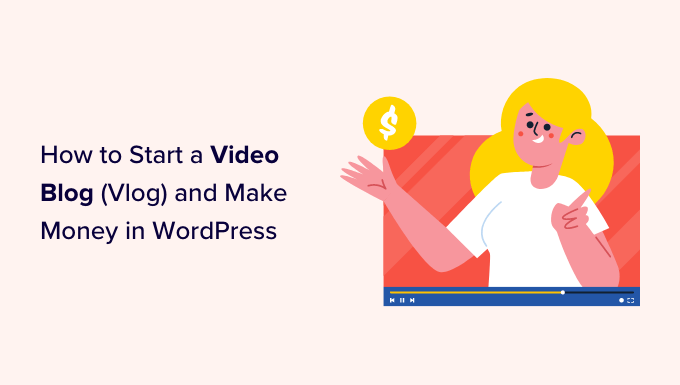
Vilket är det bästa website-byggaren för din blogg med videoklipp?
Det finns många webbplatsbyggare som kan hjälpa dig att skapa en vlog site, men vi rekommenderar att du använder WordPress och en separat plattform för webbhotell för videoklipp.
För att lära dig mer om varför WordPress är ett så bra val, vänligen se vår kompletta WordPress review med för- och nackdelar.
Det finns två typer av WordPress-programvara: WordPress.com och WordPress.org. Vi rekommenderar att du använder WordPress.org, även anropat “WordPress.[WordPress] som drivs på en egen server”. Detta ger dig full äganderätt och control över din site.
Genom att använda WordPress.org kan du installera tillägg och teman från tredje part, inklusive många som är utformade speciellt för vloggare.
Även om du kan uppladdare videoklipp till WordPress är det mycket bättre att använda en separat plattform för webbhotell för videoklipp, till exempel YouTube eller Vimeo.
Videoklipp tar upp mycket av webbhotellets resurser, vilket gör att din website går långsammare. Istället rekommenderar vi att du uppladdar dina vloggar till ett separat webbhotell, till exempel YouTube eller Vimeo, som har all server-resurser du behöver.
När du har uploadat dina vloggar till en av dessa webbplatser kan du sedan embeda din vlog i ett WordPress post eller page genom att helt enkelt copy and paste en länk. WordPress har built-in support för de flesta större plattformar för webbhotell för videoklipp.
Om du verkligen vill save time och imponera på dina tittare kan du använda ett tillägg som Smash Balloon för att skapa ett videofeed som uppdateras automatiskt varje gång du postar en new vlog på YouTube.
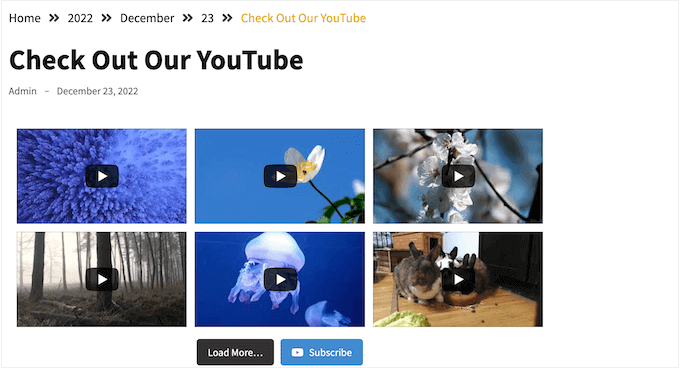
Om du inte redan har en plattform för webbhotell för videoklipp i åtanke, oroa dig inte. Senare i den här guiden hjälper vi dig att hitta den perfekta plattformen för dina vloggar.
Du kan använda dessa länkar för att navigera genom denna tutorial:
- Step 1. Set Up Your Video Blog Website
- Step 2. Install WordPress on Your Video Blog
- Step 3. Select a Video Theme
- Step 4. Create a Custom Homepage
- Step 5. Set Up Your Video Hosting Platform
- Step 6. Create Your First Vlog
- Step 7. Add a Contact Form to Your Vlog
- Step 8. Help Visitors Find Interesting Vlogs
- Step 9. Optimize Your Vlog for SEO
- Step 10. Notify Users About New Vlogs
- Step 11. Monetize Your Video Vlogs
Step-by-Step 1. Ställ in din webbplats för videoklipp på bloggen
För att skapa en videovlogg behöver du ett domain name och ett webbhotell.
Även om programvaran WordPress är gratis, är webbhotell och domain names där kostnaderna verkligen kan börja add to.
Ett domain name kostar vanligtvis $14,99 per år och webbhotell kostar från $7,99 per månad. Detta är mycket för hobbyvloggare, new creators eller någon som arbetar med en stramare budget.
Thank you, Bluehost har gått med på att erbjuda våra användare över 61% rabatt på webbhotell, ett gratis domain name och ett gratis SSL-certifikat som en del av denna affär. Detta är viktigt om du har planer på att sälja premium videoklipp och tjäna pengar på dina vloggar.
Klicka bara på länken under för att skapa en vlogging website för så lite som $1.99 per månad.
När du har klickat på länken går du vidare och klickar på knappen “Kom igång nu”.

Därefter väljer du bara en plan. De flesta användare väljer “Choice Plus”-planen, men du kan välja vilken plan du vill.
Oroa dig inte om din website börjar växa ur ditt webbhotell, eftersom du alltid kan uppgradera till en högre plan senare.

När du har valt en plan kommer du nu att registrera ett domain name eller ansluta ett befintligt till Bluehost.
Eftersom du får en gratis domain name när du registrerar dig hos Bluehost, måste du se till att det är rätt namn för ditt videoklipp på bloggen. Om du behöver lite inspiration kan du kontrollera vår guide om hur du väljer det bästa domain name.
När du har valt ett domain name klickar du på “Next”.
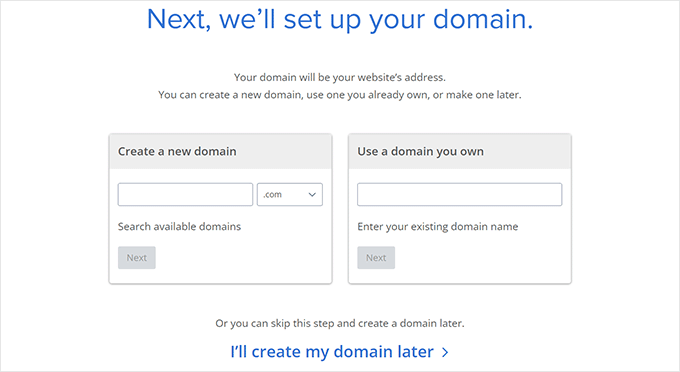
På nästa vy ser du några pakettillägg som du kan add to till ditt webbhotell.
Vi rekommenderar att du avmarkerar dem all under tiden. Du kan alltid lägga till dessa addons senare.

När du har completed köpet får du ett email med instruktioner om hur du loggar in på webbhotellets control panel.
Detta är din dashboard för webbhotell där du kan hantera din vlogg, inklusive att ställa in aviseringar via email och be om WordPress support om du behöver det.
Det är också där du installerar WordPress-programvaran, så låt oss göra det nu.
Step-by-Step 2. Install WordPress på din blogg med videoklipp
När du registrerar dig hos Bluehost med hjälp av vår link installerar Bluehost automatiskt WordPress åt dig.
Men om du hoppar över det här steget eller om du vill lägga till en ny site till Bluehost kan du följa dessa instruktioner.
Gå först vidare och navigera till tabben “Websites” från din dashpanel. Klicka sedan på “Add Site.

På nästa vy väljer du “Install WordPress”.
Därefter klickar du på “Continue”.

I detta skede kan du infoga titeln på din WordPress site.
Det kan vara vad du vill, och du kan alltid ändra det senare om det behövs. När du är klar klickar du på “Continue”.

Nu går du vidare och ansluter din WordPress site till ett domain name.
Alternativt kan du använda en tillfällig Bluehost subdomain om du inte är redo att göra det ännu. I vilket fall som helst, klicka på “Continue” för att fortsätta.

Vänta bara en liten stund på att Bluehost installerar WordPress.
När du har gjort det kommer du att återgå till tabben Websites i Bluehost-instrumentpanelen och se den nyskapade webbplatsen där.
För att logga in på WordPress admin area, klicka bara på “Edit Site”.

Note: Om du använder ett annat WordPress-webbhotell gillar SiteGround, Hostinger, HostGator eller WP Engine, då kan du se vår kompletta guide om hur du installerar WordPress för alla de bästa hosting providers.
När WordPress har konfigurerats är du redo att börja customize din vlog site.
Step-by-Step 3. Välj ett tema för videoklipp
WordPress teman är professionellt utformade templates som ändrar hur din vlog ser ut och fungerar.
Det finns många olika premiumteman och gratis teman för företag i WordPress att välja mellan. Du kan allmänt kategorisera dessa som WordPress-teman för flera ändamål eller teman för nischade branscher. De flesta WordPress themes är dock utformade för att visa text.
Eftersom du startar en vlogg behöver du ett theme som är utformat specifikt för videoklipp.
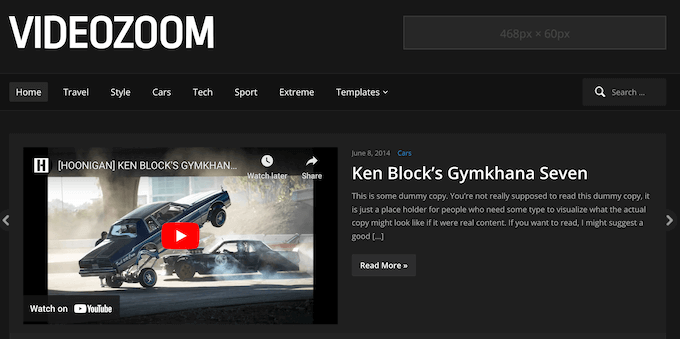
Även om du använder en separat plattform för webbhotell för video tar embedade videoklipp fortfarande tid att ladda.
Med detta i åtanke är det viktigt att hitta ett snabbt och lätt theme som inte saktar ner din website. När det är möjligt rekommenderar vi också att du använder ett theme som har built-in lazy loading.
Högst upp på listan behöver vloggar ofta utvalda funktioner som parallaxrullning, lightbox popups och fullskärmsbakgrunder för videoklipp.
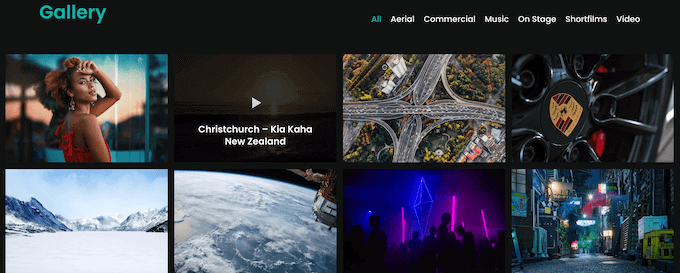
Det är mycket att hålla i minnet, så du kanske vill klura på vårt expertval av de bästa temana för videoklipp på WordPress.
Ett annat alternativ är att använda ett plugin för landning page builder som SeedProd. SeedProd är den bästa drag-and-drop WordPress page builder och kommer med mer än 300 templates.
Detta inkluderar en hel section av “Webinar” templates som är utformade speciellt för att visa videoklipp på din WordPress website.
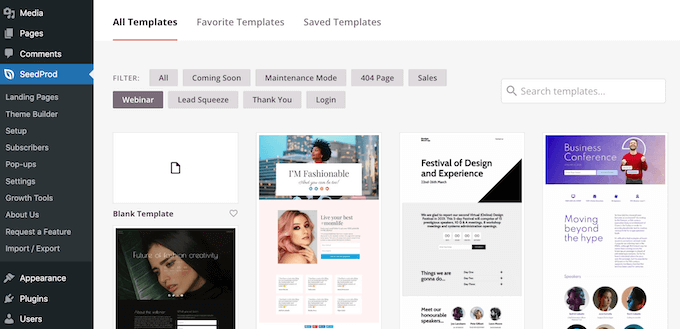
SeedProd har också ett färdigt “Video” block som du kan drag and drop på vilken page som helst.
För mer information, vänligen se vår guide om hur du skapar ett customize WordPress theme utan kod.
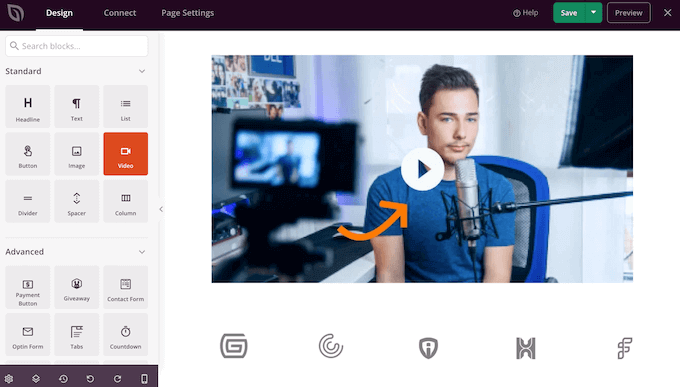
När du har valt ett tema för videoklipp kan du vänligen läsa vår Step-by-Step guide om hur du installerar ett tema för WordPress.
När du har installerat ett tema kanske du vill anpassa det genom att gå till Appearance ” Customize i WordPress dashboard. Detta kommer att starta temat customizer, där du kan finjustera temainställningarna och se dina ändringar i live preview.
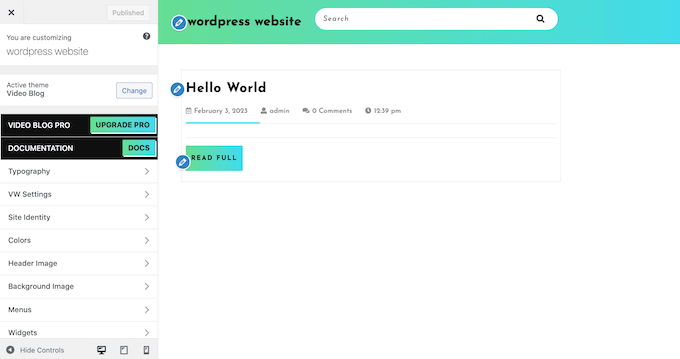
Om du använder ett av de nyare temana för redigering av hela webbplatsen måste du gå till Appearance ” Editor istället.
Här kan du finjustera temat med hjälp av block.
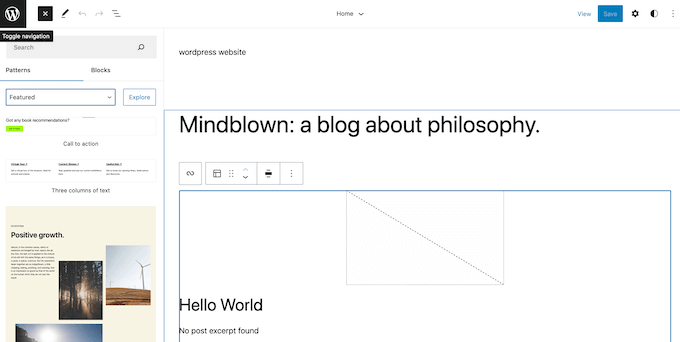
Kom bara ihåg att du kan customize ditt theme när som helst. Du kan till och med helt ändra ditt WordPress theme om du inser att det inte riktigt uppfyller dina behov.
Det betyder att du inte behöver slutföra utformningen av din site nu. I själva verket kan det vara lättare att finjustera din vlog när du har add to lite content.
Step-by-Step 4. Skapa en Custom Homepage
WordPress levereras med två content types: posts och pages.
Du använder vanligtvis inlägg för att skapa artiklar och bloggar, medan pages är statiska “engångs”-typer av content. Du kan till exempel publicera en integritetspolicy eller en customize archive page.
Det finns flera olika sätt att visa videoklipp i WordPress. Men eftersom du skapar en videovlogg kommer du vanligtvis att embedda ett eller flera videoklipp i ett blogginlägg.
Som standard visar WordPress homepage dina posts i omvänd kronologisk order, så din senaste vlog visas högst upp på hemsidan.
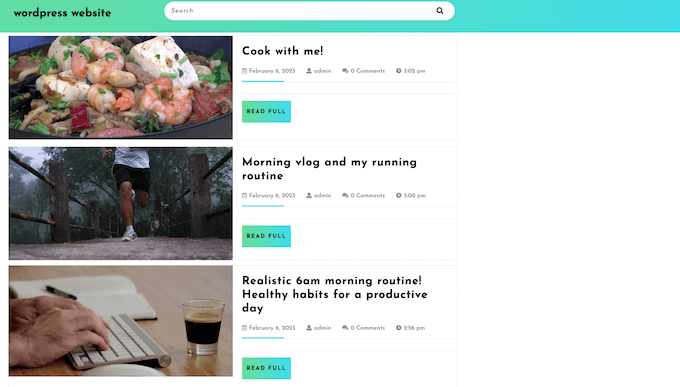
Men du kanske vill flytta listan över bloggar till en annan page och använda en custom homepage istället. Denna custom homepage kan introducera din vlog till besökare och övertyga dem om att titta på ditt content.
Du kan till och med skapa ett YouTube gallery med alla dina bästa videoklipp, vilket är ett bra sätt att fånga en besökares uppmärksamhet och få dem att vilja titta på mer av ditt content.
MedSmash Balloon kan du skapa alla typer av gallerier, inklusive att visa en specifik YouTube playlist eller favorit feed, en enda video eller till och med din senaste live stream.
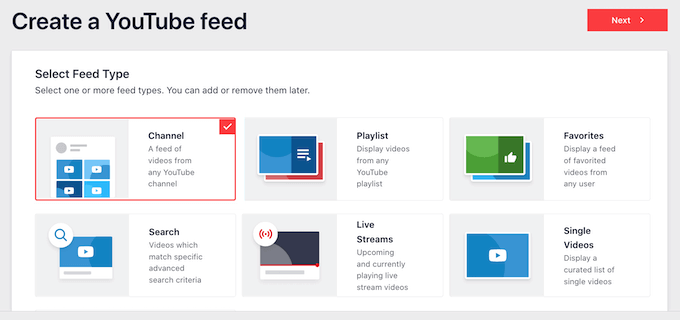
För Step-by-Step instruktioner om hur du skapar en uppseendeväckande hemsida för din blogg med videoklipp, vänligen se vår guide om hur du skapar en customize homepage i WordPress.
När du är nöjd med designen är det dags att ställa in den som din homepage. Detta gör du genom att gå till Settings ” Läsa i WordPress dashboard.
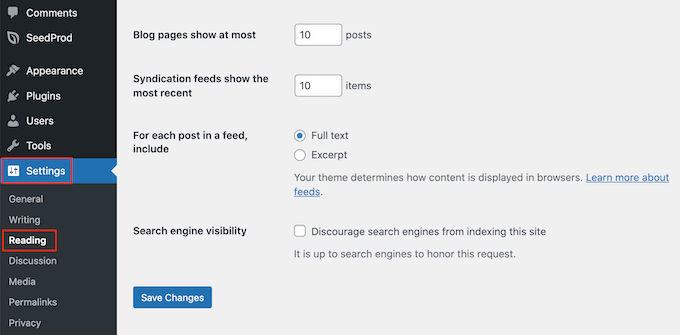
Här rullar du till “Your homepage settings” och väljer “A static page”.
Öppna sedan dropdown “Homepage” och välj den page som du vill använda.
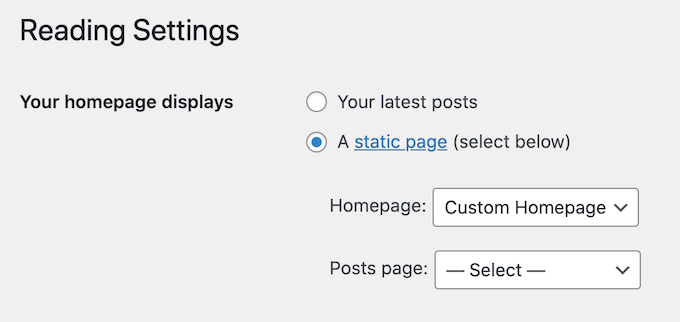
Efter det rullar du bara längst ner på vyn och clickar på “Save Changes”. Nu, om du besöker din website, kommer du att se den nya homepage i action.
När det är gjort, se till att du skapar en separat blogg page för att visa dina vloggar.
Step-by-Step 5. Ställ in din plattform för webbhotell för videoklipp
Innan du kan börja lägga till videoklipp på din WordPress-webbplats måste du uploada dem till ett separat webbhotell för videoklipp. På så sätt kan du visa otaliga högupplösta videoklipp på din website utan att det påverkar dess prestanda.
För mer information om detta ämne, se vår post om varför du aldrig ska uppladare ett videoklipp till WordPress.
Det finns många olika plattformar för webbhotell för videoklipp som du kan använda, men vi rekommenderar YouTube eftersom det är det mest populära valet.
Det är gratis att skapa ett YouTube account, och du kan uploada så många videoklipp du vill.
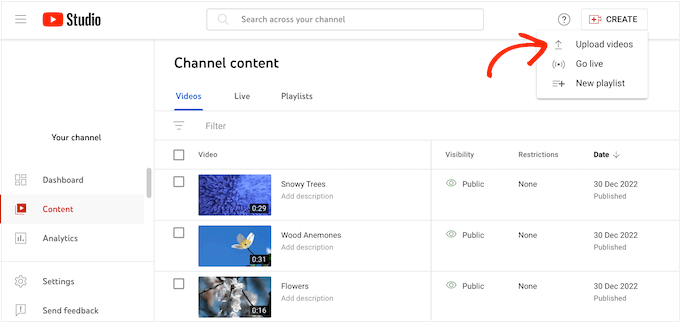
YouTube har även ett partnerprogram som du kan gå med i för att tjäna pengar på dina videoklipp. Detta program erbjuder också fler fördelar som analyser, längre videoklipp och redigeringsverktyg.
Eftersom det är en så populär plattform finns det många bra tillägg till WordPress för YouTube. Du kan till exempel använda plugins för att snabbt och enkelt embeda en YouTube playlist i WordPress.

Om du inte vill använda YouTube finns det många andra populära plattformar, inklusive Vidyard, Wistia och SproutVideo. För en närmare titt på alla de bästa videosajterna, vänligen se vårt expertval av de bästa webbplatserna för webbhotell för bloggare.
När du har valt en plattform måste du skapa ett account och uploada alla vloggar som du vill visa på din WordPress website.
För instruktioner om hur du gör detta, kontrollera online-dokumentationen för din valda plattform för webbhotell för videoklipp.
Step-by-Step 6. Skapa din första vlogg
När du har konfigurerat ditt webbhotell kan du nu börja skapa och lägga till videoklipp på din website.
Många nya bloggare undrar hur många videoklipp de ska publicera på en vecka eller en månad när de börjar. Åsikterna varierar mycket, men YouTube Ali Abdaal rekommenderar att du får ut så många som möjligt så att du snabbt kan lära dig av dina vinster och misstag:
När du börjar med YouTube finns det så mycket att lära sig: förbättra din förmåga att prata med kameran, förbättra dina färdigheter i edit, förbättra din storytelling etc.
Alla dessa saker händer genom att sätta in reps och göra hundratals videoklipp. Genom att skapa massor av content kommer du naturligtvis att förbättra kvaliteten på dina videoklipp utan att ens tänka på dem.
Ali Abdaal, YouTuber och produktivitetsexpert
För att skapa din första vlog går du till Posts ” Add New i WordPress dashpanelen.
WordPress har en blockbaserad editor som allow you att skapa beautiful layouts för content för your vlogs. Här kan du add to images, text, ljud och mycket mer.
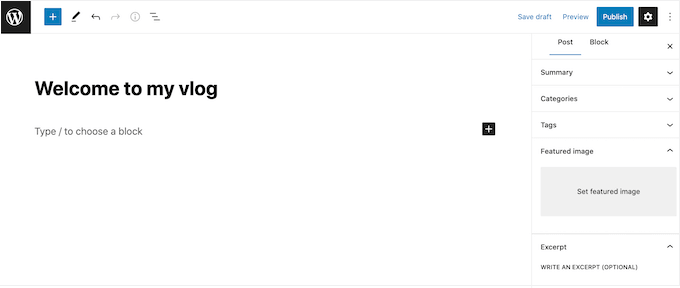
För en djupgående titt på editorn, vänligen se vår WordPress Block Editor Tutorial.
Det enklaste sättet att add to vloggar till WordPress är att använda den utvalda funktionen för automatisk embed. Om du använder en av de stora plattformarna för webbhotell för video, kan du helt enkelt klistra in videoklippets URL i WordPress content editor, och WordPress kommer att hantera resten.
Det är bara att heada till ditt valda webbhotell för videoklipp och hitta den blogg som du vill visa på din WordPress blogg. Sedan kan du helt enkelt kopiera videoklippets URL.
Därefter går du tillbaka till WordPress dashboard och klistrar in URL:en i innehållsområdet. WordPress kommer automatiskt att försöka placera den i korrekt block, t.ex. YouTube-blocket.

Om det inte finns något plattformsspecifikt block lägger WordPress till ett Embed-block istället.
För mer information, vänligen se vår detaljerade guide om hur du enkelt embedar videoklipp i WordPress blogginlägg.
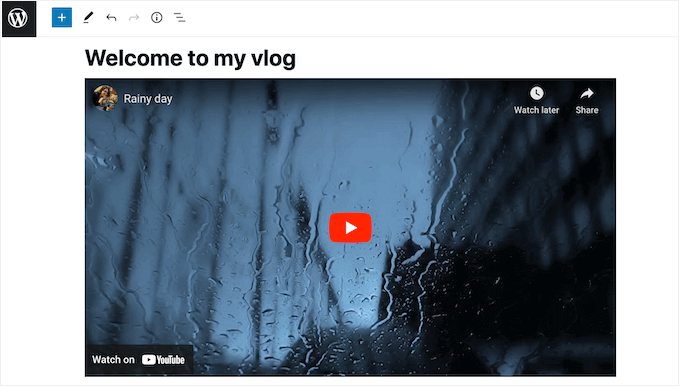
Medan du arbetar med vloggen kan du se hur den kommer att se ut för besökarna genom att clicka på “Preview”.
Detta kommer att öppna page i en new tab.
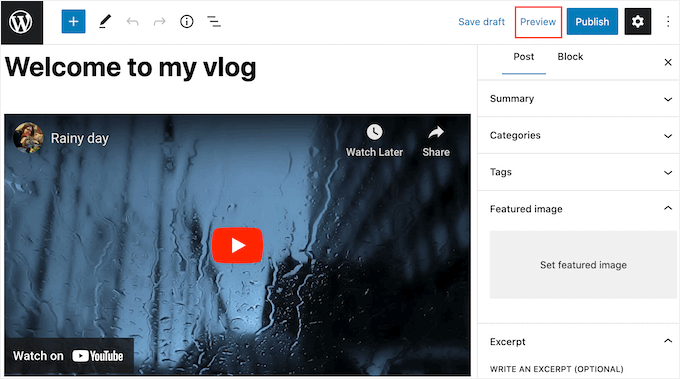
WordPress post editor har också sektioner för Categories och Tags. Du kan använda dessa för att organisera dina vloggar så att det blir lättare för besökarna att hitta intressant content. Om du vill veta mer kan du vänligen läsa vår guide om hur du lägger till kategorier och taggar i WordPress.
När du är nöjd med hur vloggen ser ut, fortsätt och klicka på knappen “Publicera” i det övre högra hörnet av vyn.

För att add to fler vloggar till din website följer du helt enkelt samma process som beskrivs ovan.
Step-by-Step 7. Add a Contact Form to Your Vlog
Vissa tittare kanske vill kontakta dig direkt. Detta kan inkludera affiliate-marknadsförare, sponsorer, annonsörer och andra varumärken som vill bygga relationer med skapare eller andra vloggare som vill samarbeta.
Dessa personer kan ringa ditt telefonnummer eller skicka ett meddelande till ditt företags email address, men vi rekommenderar alltid att du lägger till ett kontaktformulär på din website.
Detta gör det lättare för potentiella partners att kontakta dig, så att du inte missar några möjligheter att växa ditt varumärke och tjäna pengar på dina vloggar.
Det enklaste sättet att add to ett kontaktformulär till din website i WordPress är att använda WPForms. Detta gratis plugin kommer med en built-in Simple Contact Form template som du kan customize med WPForms drag and drop editor.
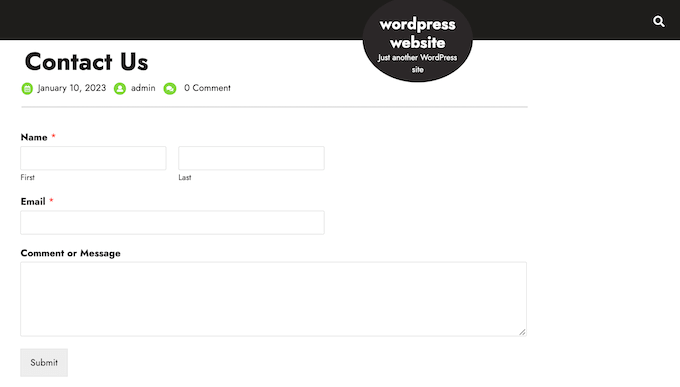
Du kan sedan add formuläret till vilken page, post eller widget-ready area som helst med hjälp av det färdiga WPForms blocket.
Detaljerade instruktioner finns i vår guide om hur du skapar ett kontaktformulär i WordPress.
Steg 8. Hjälp besökarna att hitta intressanta vloggar
När du har lagt till lite content i din vlog är det en bra idé att add to en navigation menu så att visitorerna kan hitta runt bland de olika videoklippen.
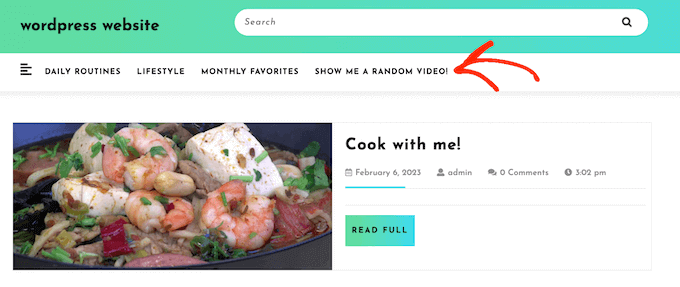
Den exakta positionen för din menu beror på ditt WordPress theme. De flesta themes har flera alternativ, så du kan skapa flera menyer och sedan visa dem på olika area i din vlog.
Om du skapar en enda meny eller flera menyer är det enkelt att add to navigation till din vlogg. För en fullständig guide, vänligen se vårt post om hur du lägger till en navigation menu.
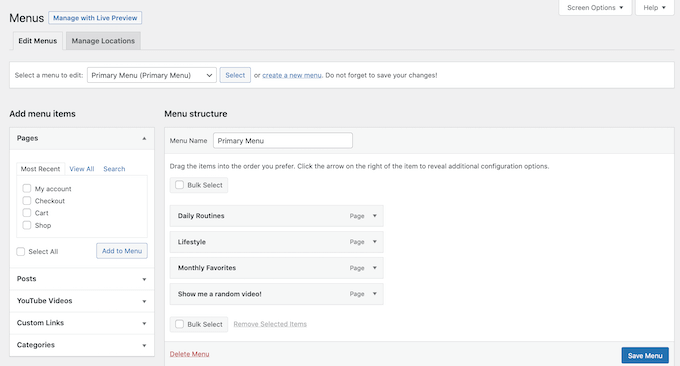
Menyer uppmuntrar människor att utforska din site, men ibland kanske besökare vill söka efter en specifik vlog. WordPress har en utvald funktion för search, men den är ganska grundläggande och ej särskilt bra på att hitta relevant content.
Det är därför vi rekommenderar att du använder SearchWP, som är det bästa pluginet för search för WordPress.
Det är mycket användarvänligt och ger mycket mer exakta sökresultat. It allows visitors to search for a keyword in the post or page title, content, URL slug, categories, tags, taxonomies, WordPress excerpts, and even comments.
Allt detta kan hjälpa visitorerna att hitta intressanta vloggar, snabbt.

För Step-by-Step-instruktioner om SearchWP, vänligen se vår guide om hur du förbättrar WordPress search.
Steg 9. Optimera din vlogg för sökmotorsoptimering
Om du vill få fler tittare måste du optimera din vlog för sökmotorsoptimering. Detta kommer att hjälpa search engines att förstå ditt content och visa det för människor som gillar videoklipp som ditt.
Sökmotorsoptimering för WordPress är ett stort ämne som kan vara förvirrande för new vloggers. Med detta i åtanke rekommenderar vi att du använder All in One SEO för WordPress (AIOSEO).
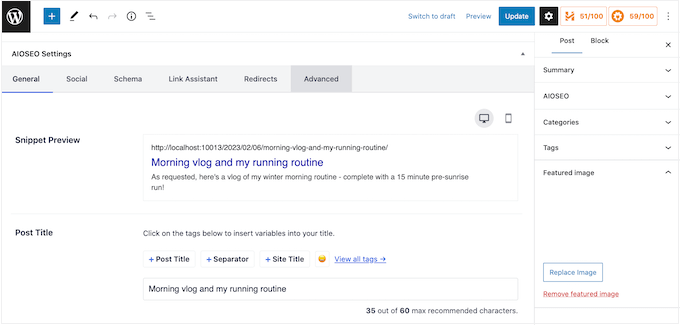
AIOSEO är det bästa WordPress SEO plugin på marknaden och har allt du behöver för att få dina vloggar på första sidan i Google utan att behöva lära dig någon komplicerad SEO-jargong.
AIOSEO levereras med en enkel installationsguide som hjälper dig att välja de bästa sökmotorsoptimeringarna för ditt företag. AIOSEO kommer till och med att skanna dina vloggar och visa en sökmotorsoptimeringschecklista för action om hur du kan optimera den specifika vloggen.
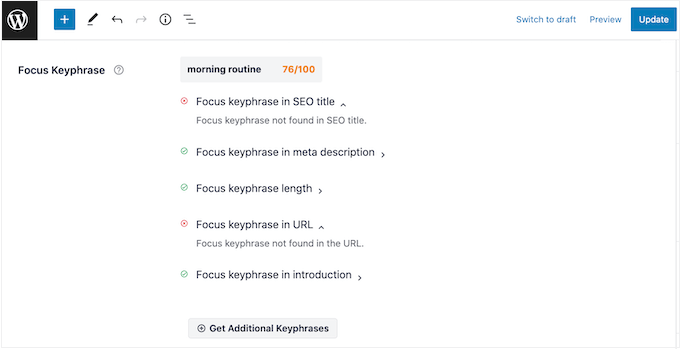
Dessutom har AIOSEO en video sitemap-funktion som du kan använda för att visa search engines vad som är det viktigaste innehållet att indexera.
För att hjälpa dig att komma igång, vänligen se vår ultimata guide om hur du ställer in All in One SEO för WordPress korrekt.
Step-by-Step 10. Meddela användare om nya vloggar
Visste du att 70% av de som lämnar din site aldrig kommer tillbaka? Thank you, det finns många sätt att förvandla övergivna besökare till lojala tittare.
Till att börja med är det smart att skapa ett nyhetsbrev via email så att personer som gillar dina vloggar kan prenumerera. Efter det kan du maila dessa prenumeranter varje gång du postar en new vlog.
Du kan också hålla dem engagerade i ditt varumärke genom att skicka dem roliga undersökningar och omröstningar, meddela dem om eventuella giveaways och tävlingar du kör, eller till och med helt enkelt be dem om återkoppling på din senaste vlog.
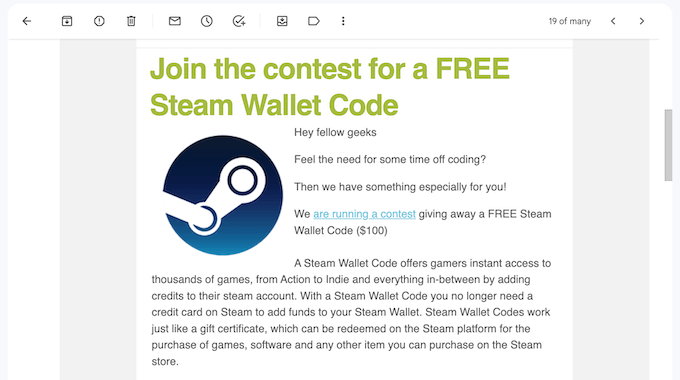
Allt detta kan hjälpa you att skapa en känsla av gemenskap och bygga en starkare relation med yours tittare.
Om du bygger en email list, då är du säker på att du vill se till att dina meddelanden kommer fram säkert i prenumerantens inbox och ej i deras skräppost folder. Med detta i åtanke rekommenderar vi att du använder en SMTP-tjänst provider för att förbättra din email deliverability rates.
Ett annat alternativ är att använda push notifications med programvara som PushEngage för att skicka riktade, personliga meddelanden till tittarna efter att de lämnat din vlog.
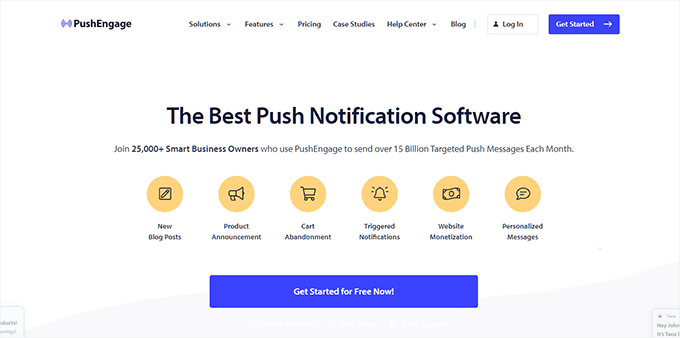
Push notifications är korta, klickbara aviseringar som visas som en popup på användarens stationära eller mobila enheter. Några av de största webbplatserna i världen använder push notifications för att hålla användarna engagerade, bland annat Facebook.
Dessa aviseringar går direkt till användarens web browser eller mobila device så de har stor chans att få personens uppmärksamhet, vilket gör dem perfekta för att meddela tittarna när you postar en new vlog.
För att lära dig mer, se vår guide om hur du lägger till web push notifications till WordPress.
Steg 11. Tjäna pengar på dina videoklipp
Att skapa många kvalitativa, engagerande vloggar tar mycket tid och ansträngning, så du kanske vill tjäna pengar på dina videoklipp.
Om du har skapat ett kontaktformulär har potentiella sponsorer och partners redan ett sätt att kontakta you, vilket är en bra start. Det finns dock många fler sätt att tjäna pengar online med WordPress.
Här är några av de bästa sätten att tjäna pengar på din vlog.
1. Google AdSense
Det finns många anledningar till varför det är smart att embedda videoklipp på din egen website istället för att bara uppladare dem till plattformar som gillar YouTube.
En stor fördel är att du kan visa Google AdSense-annonser bredvid dina videoklipp.
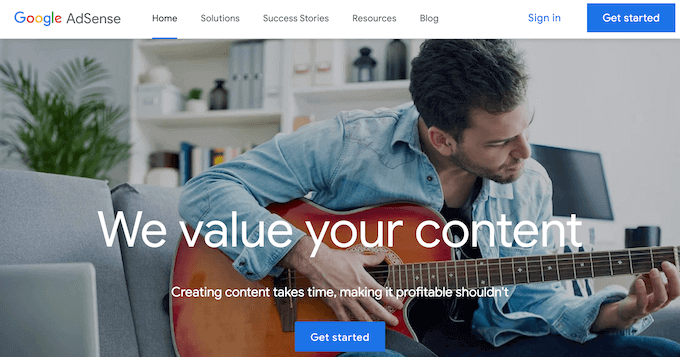
När du registrerar dig för Google Adsense fungerar Google som en mellanhand mellan dig och annonsören.
Istället för att behöva hitta rätt partners för din vlog tillåter Google annonsörer att bjuda på keywords som matchar ditt content. Detta tillåter dig att få bästa möjliga priser för annonserna på din vlogging website.
För mer detaljer, vänligen se dessa artiklar:
- Så här addar du Google Adsense till din site i WordPress på rätt sätt
- De mest utförda storlekarna och formaten på Google Adsense-banners för din site i WordPress
- Hur man infogar annonser i ditt post content i WordPress
- Hur man visar Ad Blocks i specifika posts i WordPress
- Så här visar du annonser endast för besökare från search engines i WordPress
2. Affiliate-marknadsföring
Många vloggare tjänar pengar på att rekommendera produkter och tjänster till sina tittare. Många livsstilsvloggare filmar till exempel videoklipp med dagliga rutiner där de visar upp sina favoritprodukter för hudvård eller fitness.
Genom att använda affiliate links kan du tjäna pengar varje gång en tittare köper en produkt eller tjänst baserat på din rekommendation.
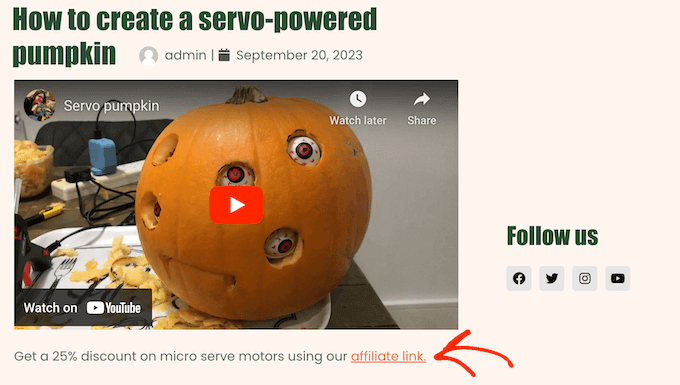
För bästa resultat är det en bra idé att bara rekommendera kvalitetsobjekt som du redan använder och litar på. Om du uppmuntrar tittarna att köpa produkter av dålig kvalitet eller bluffprodukter, kommer du att skada ditt band och nästan säkert förlora tittare.
Det finns gott om tillägg för affiliatemarknadsföring och tools för WordPress som kan hjälpa you att tjäna pengar genom att främja affiliateprodukter, men vi rekommenderar starkt PrettyLinks eller ThirstyAffiliates till alla vloggare.
För att komma igång, vänligen se vår Step-by-Step affiliate marketing guide för nybörjare.
Se också till att inkludera en affiliate-information på din WordPress site för att upprätthålla förtroendet hos dina tittare.
3. Be om tips och donationer
Om du bygger en stark, positiv relation med dina tittare, kanske de vill stödja ditt arbete som vlogger. Detta gäller i viss mån om du är en hobbyvlogger eller någon som precis har börjat.
Även om de mest används av ideella organisationer, använder vissa vloggare donation forms så att tittarna kan stödja deras arbete. Dessa formulär presenteras ofta som “köp mig ett kaffe” eller “köp mig en öl”.
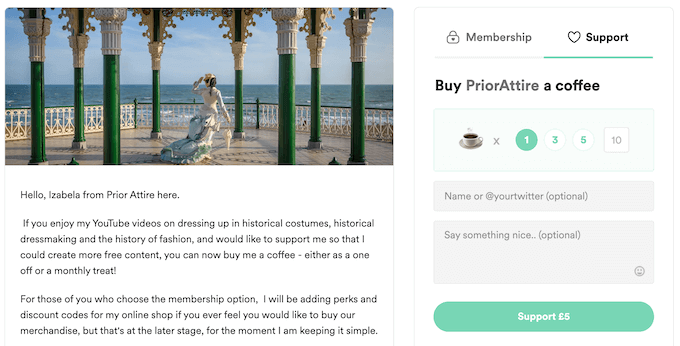
För att lära dig mer, vänligen se dessa artiklar:
- Så härskapar du ett donation form med WordPress
- Hur man skapar ett Recurring Donations Form i WordPress (Step-by-Step)
- Bästa tillägget för tipsburkar för WordPress (enkelt och kraftfullt)
4. Skapa en membership site
För det mesta vill du att dina vloggar ska vara offentligt tillgängliga så att du kan få så många visningar som möjligt och bygga din publik.
Men vissa vloggare kanske vill skapa en membership site för videoklipp i WordPress. Detta allow människor att betala för olika förmåner, såsom tidig tillgång till de senaste vloggar, exklusiva live streams eller premium videoklipp endast för medlemmar.
Du kan också erbjuda förmåner som inte involverar videoklipp, till exempel ett forum endast för medlemmar, blogginlägg eller möjligheten att chatta med you direkt på kanaler som Discord.
Det enklaste sättet att skapa en membership site är genom att använda MemberPress. Det är det bästa WordPress plugin för medlemskap på marknaden och tillåter dig att godkänna betalningar, skapa obegränsade nivåer av prenumerationer, begränsa åtkomst till videoklipp sidor baserat på nivåer, och mer.
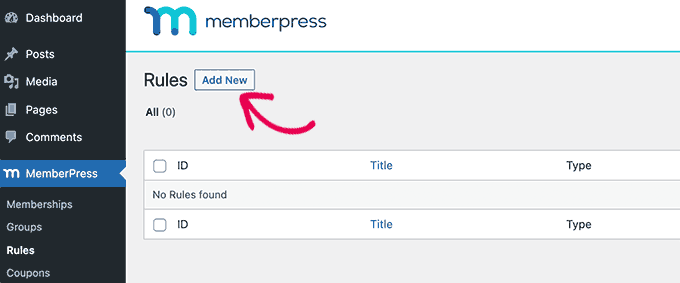
5. Sälj dina videoklipp som digitala nedladdningar
Beroende på vilken typ av vloggar du skapar kan du bestämma dig för att sälja några av dina premium videoklipp som digitala downloads. Till exempel, om du är en hälso- och fitnessvlogger, kan du skapa videoklipp som lär dina följare olika träningsrutiner.
För vissa nischer kan detta vara ett sätt att tjäna pengar på den publik du har byggt från dina vloggar.
Easy Digital Downloads är den bästa plattformen för att enkelt sälja digitala produkter. Du kan komma igång på några minuter och godkänna betalningar med credit card med Stripe, PayPal, Google Pay och Apple Pay.
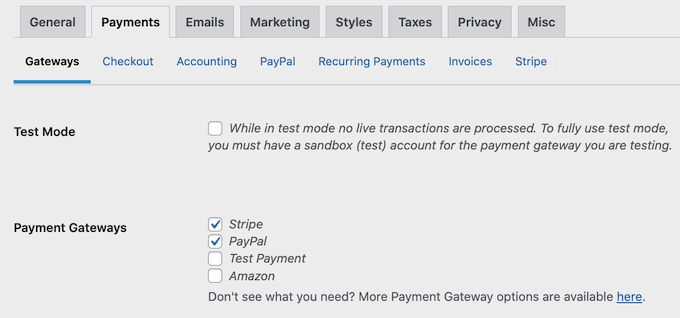
Med Easy Digital Downloads har du fullständig control över hur du distribuerar dina videoklipp. You kan allow customers to download files as many times as they want or restrict file downloads by time or attempt.
För att börja sälja dina premium videoklipp, vänligen se vår kompletta guide om hur man säljer digitala downloads på WordPress.
Vi hoppas att denna tutorial hjälpte dig att lära dig hur du startar en videovlogg och tjänar pengar. You may also want to check out our research piece on the truth behind make money online videos videos and our ultimate list of low-cost online business ideas.
If you liked this article, then please subscribe to our YouTube Channel for WordPress video tutorials. You can also find us on Twitter and Facebook.





Dennis Muthomi
If I host my videos on YouTube and embed them on my blog, should I set the videos to “unlisted” mode? My goal is to drive more traffic to my blog rather than YouTube , or should I leave it on normal mode so that Google will rank my video on Youtube and my blog
I’m trying start out, so any advice would be much appreciated
WPBeginner Support
If you want to try to use YouTube to direct traffic to your site then you would want YouTube to rank the videos. If you only want to add video content to your site and don’t care about ranking on YouTube is when you would have the video as unlisted.
Admin
Moinuddin Waheed
I used to think that vloggers can make money only through YouTube and other such platforms and that Google Adsense approves ads only on YouTube platform for videos.
it is good to know that Adsense can be enabled even on WordPress embedded YouTube videos.
is the approval process of Adsense same as on YouTube or is different from that?
WPBeginner Support
There is a different process for YouTube videos and websites for AdSense.
Admin
Mrteesurez
YouTubers monetize their videos but joining YouTube partners program while bloggers with written contents monetization wih AdSense.
To be eligible on YouTube you must have 1000 subscribers and 4 thousands watch hours.
When you embed as in this article, you can benefit from both provided you host all your embed videos on YouTube and make them public, because unlist vidoes or private videos can not be count on YouTube for eligibility.
Jiří Vaněk
You can still earn money through embedded videos. When you have a YouTube channel and embed a video on a website, all displayed ads in the video also monetize for you. So, you have another channel where you can promote videos. Otherwise, AdSense and ads from YouTube are two different things.
Shirley Nicholas
This is a very informative tutorial for beginner bloggers like me. I have gain a lot of insights on the direction I would like to go. Like starting my youtube Vlog. It doesn’t seems to be very complicated as I had thought. I am not tech savvy, however, this article is very educational and resourceful. Non the less, I find that it is very difficult to get help when you have issues with your WordPress site, which is very frustrating.
Thanks.
WPBeginner Support
Glad to hear you found our guide helpful and feel free to reach out to our support should you run into any issues!
Admin